
更新頻度が高いとアクセス数が増えるって本当?
アクセス数を増やすには更新が何より重要です。更新頻度がアクセス数に与える影響を実際のデータとともにご紹介します。

更新日:2023/12/1
「アクセス数」という言葉、ホームページを運用していく上で一度は聞いたことがあるのではないでしょうか。
しかし、実はこの「アクセス数」は、単純にホームページに訪問した人の数というだけではありません。
実際にホームページを運営していく上で、ホームページの改善点や新しい施策を発見するためにアクセス数の解析をしていく必要があります。
アクセス解析では、閲覧者にアクセスされた記録を様々な指標に基づいて計測できるアクセス解析ツールの導入が必須です。
特にGoogle社が提供するGoogle Analyticsというツールは無料ながらも高機能で、広く使われているツールですので導入をオススメします。
今回はアクセス解析について、アクセス解析に活用できるツールのご紹介やその使い方を解説してまいりますのでぜひご参照ください。
なお、ホームページ作成をご検討なら、Wepageをご検討ください。
ひとくちにアクセス数といっても、実は計測方法によってそれぞれ呼び方があります。
業界においては下記のように呼び分けるのが一般的です。
セッションとは、ユーザーが「ホームページに訪問してから離脱するまで」のことを指します。
カウント方法としては、ユーザーがホームページを訪問し離脱するまでで1セッションとなります。
セッション数のカウント方法には、2つの注意点があります。
他にもセッション数の基準がありますが、まずはこの2つを覚えておけば問題ないでしょう。
ユーザー数とは、「特定の期間内にホームページに訪問した人数」のことを指します。
例えば、1月1日から1月5日までのユーザー数が知りたい、という場合は、その期間内に一度でも訪問があれば、期間内に何度ホームページを訪問しても同じユーザーは1と数えられます。
アクセス解析時にセッション数と間違えやすい項目ですが、ユーザー数は「訪問した人数」、セッション数は「訪問した回数」と覚えましょう。
ただし、期間内に同じユーザーが別のブラウザからホームページに流入するとそれぞれ別のユーザーとしてカウントされてしまいます。
また、ユーザー数は「ユニークユーザー(UU)」と呼ぶこともあります。
ページビュー(PV)数とは、ユーザーが「ホームページを閲覧した合計回数」のことを指します。
アクセス解析ではページビュー数のことをPV数と呼ぶ場合が多いです。
ユーザーがホームページを訪問し、3ページ見て離脱した場合のPV数は3PVになります。
また、特定の期間内にホームページに2回訪問し、1回目は3PV、2回目は5PVだった場合の合計PV数は8PVとなります。
単純にホームページの閲覧ページ数と覚えておけば問題ありません。


アクセス数を調べるには、アクセス解析ツールが必要不可欠になります。
アクセス解析ツールを導入しない限り、ホームページのアクセス数は計測できません。アクセス数の計測にはアクセス解析ツールを必ず導入しましょう。
また、本記事では、アクセス解析ツールはGoogle社が無料で提供しているGoogle Analytics(グーグルアナリティクス)の使用を前提として解説をしてまいります。
アクセス解析ツールの中では無料且つ最も有名なツールですので、まずはGoogle Analyticsの使用をオススメします。
Google Analyticsは現在「GA4」という新たなバージョンが提供されています。
旧バージョンであるUAとの違いは、「機械学習により未来の予測が可能になったこと」「プライバシーに配慮したデータ計測」などがあります。
詳しくは下記で解説しておりますので、併せてご確認ください。
Google Analytics(GA4)の導入は、もともとUAを利用したGoogle Analyticsを設置しているか否かで手順が変わります。
新規でアカウント作成する場合は、
というステップになります。
手順で必ず行うのが「トラッキングコード」と呼ばれる計測コードのホームページへの設置です。
トラッキングコードをホームページに設置しないとアクセス数は計測できないため、忘れずに設置しましょう。

さて、ここまでは基本的な用語や導入方法についてご紹介しました。
ここからはホームページのアクセス数を調べる方法について解説をしてまいります。
使用するアクセス解析ツールはご紹介したGoogle Analyticsです。本記事と実際の画面を見比べながら操作をしていきましょう。
最初は項目が沢山あるので難しく感じるかもしれませんが、最低限の確認箇所が分かれば問題ありません。徐々に慣れていきましょう。
それでは実際にGoogle Analyticsの画面を見ていきます。
現在のGoogleアナリティクスは全てGA4となっており、従来のUAとアクセス数の確認手順が異なります。
上記をふまえて、アクセス数の調べ方について解説します。
GA4におけるページビュー数については、「表示回数」という指標に置き換わっている点を理解しておきましょう。
まず、サイト全体のPV数ですが、「レポート」→「エンゲージメント」→「エンゲージメントの概要」で確認可能です。
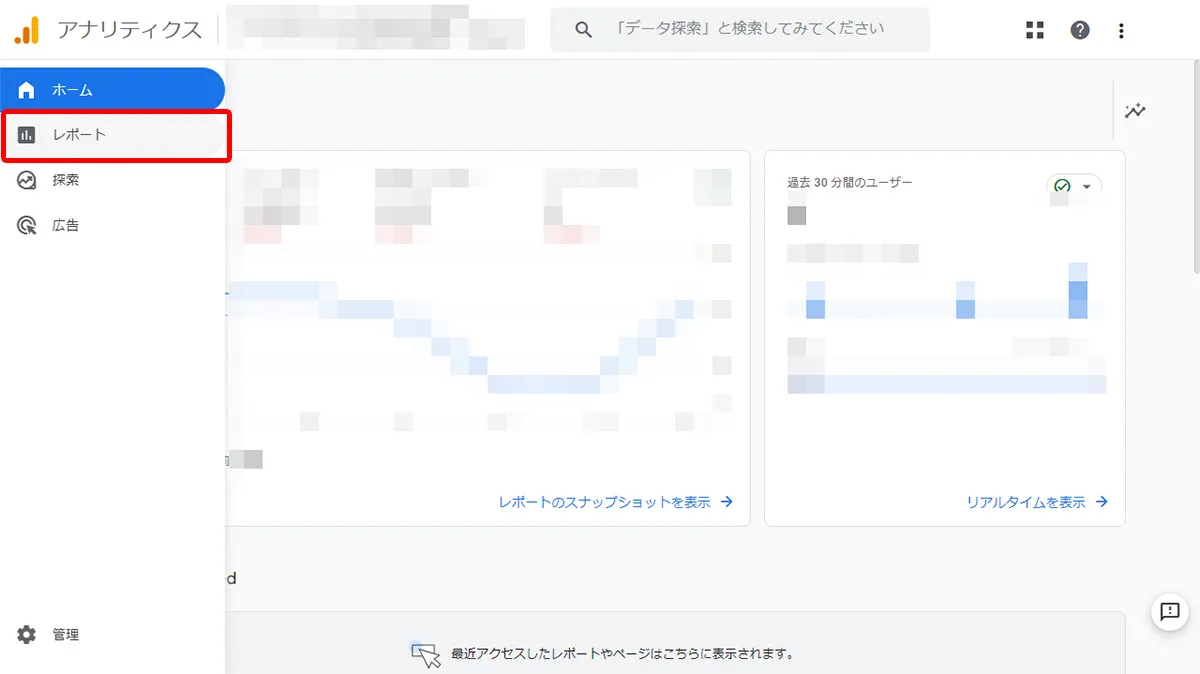
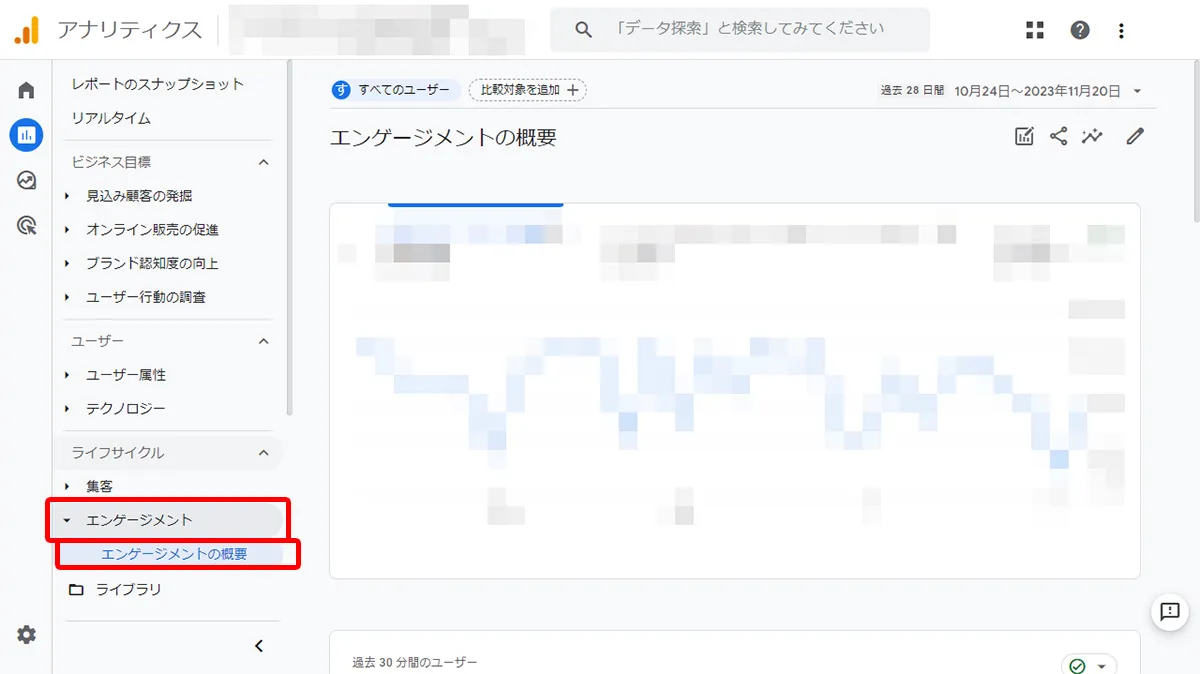
「エンゲージメント」がない場合には、「レポート」→「ビジネス目標」→「ユーザー行動の調査」→「ユーザー行動の調査に関する概要」で閲覧できます。
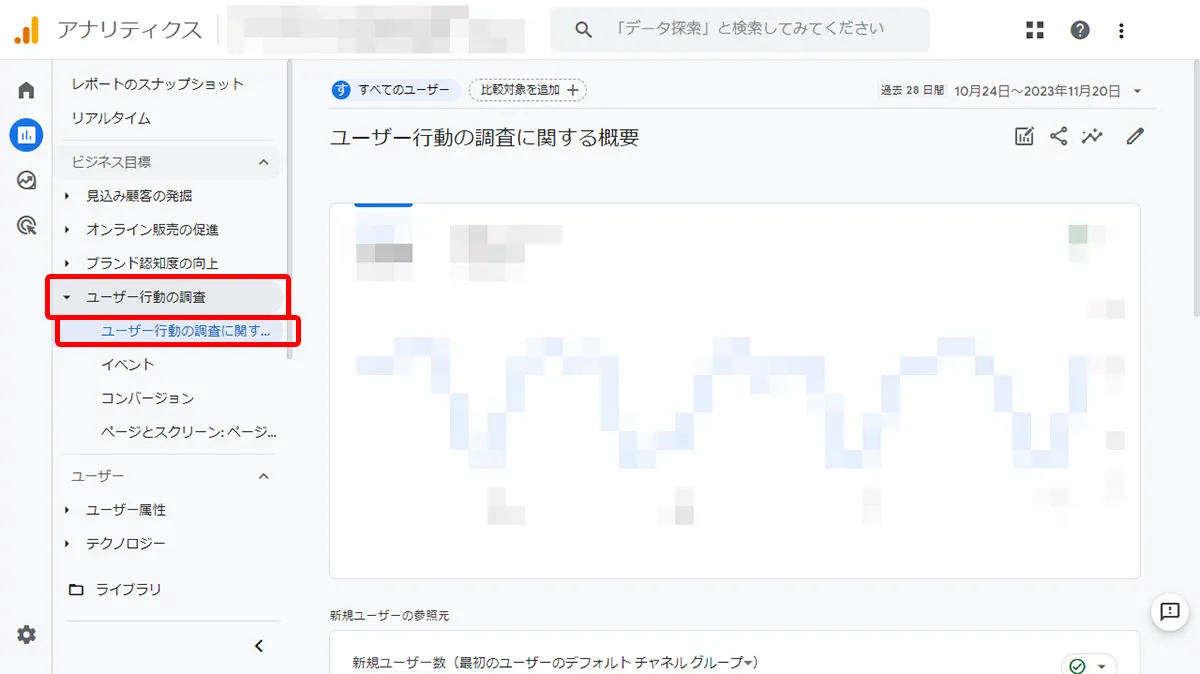
ページごとのページビュー数は、レポート画面から確認する方法と探索画面から確認する方法の2種類です。
レポート画面から確認する方法は「レポート」→「エンゲージメント(ビジネス目標→ユーザー行動の調査)」→「ページとスクリーン」です。
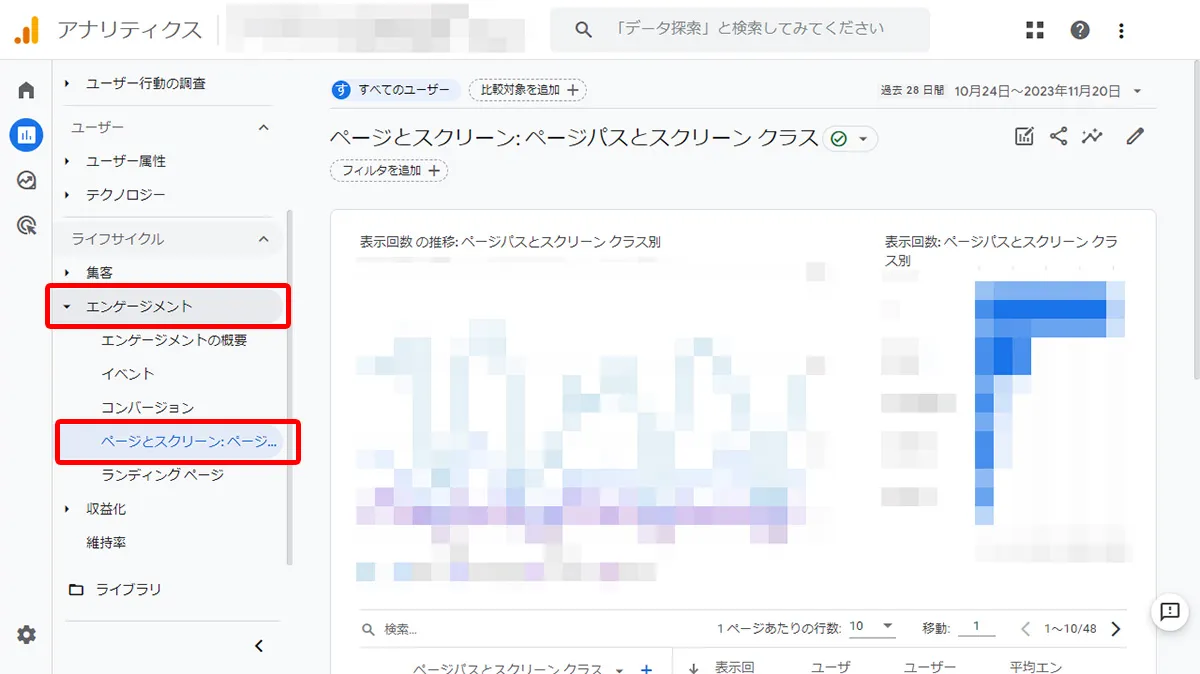
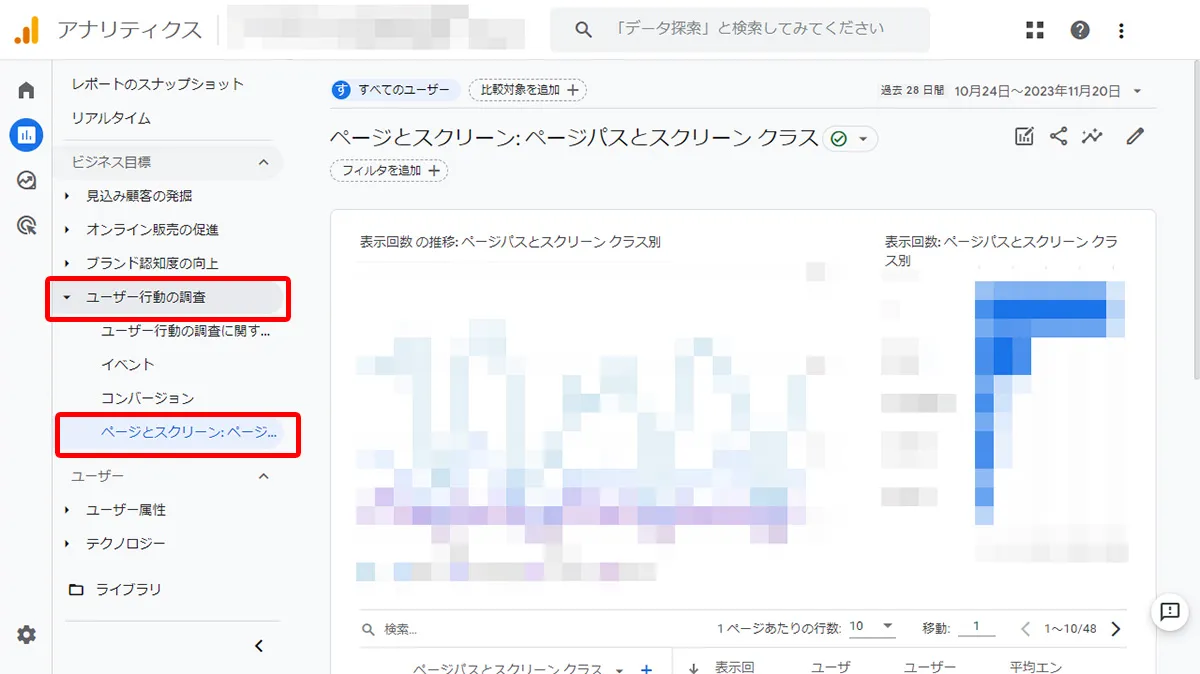
表示画面下部にある縦軸にページタイトル、横軸に各指標が出ている項目があります。
この横軸の中にある「表示回数」がページごとのページビュー数です。
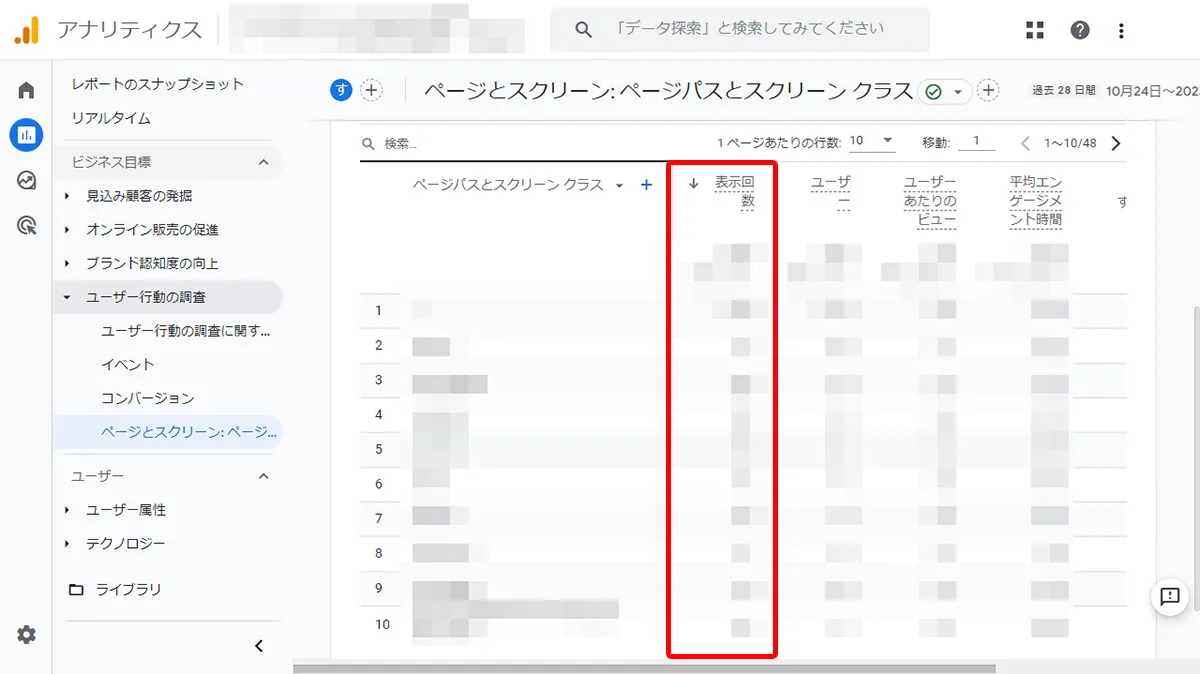
縦軸が「ページタイトルとスクリーンクラス」ではない場合は、上部のプルダウンで選択しましょう。
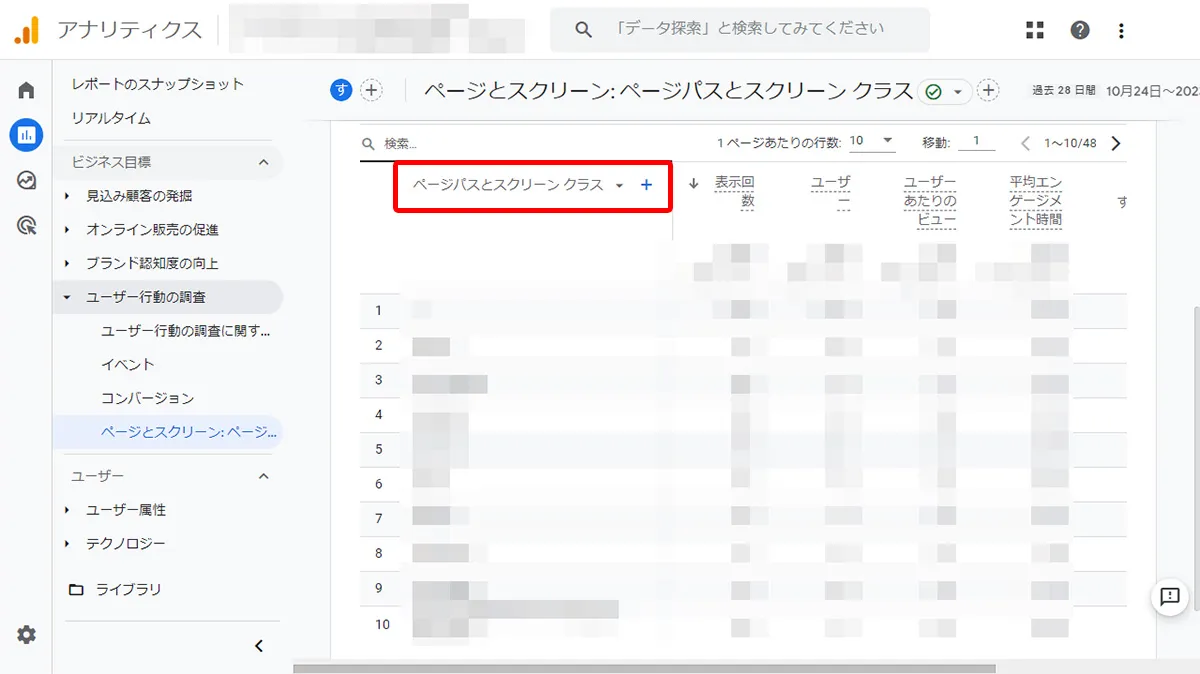
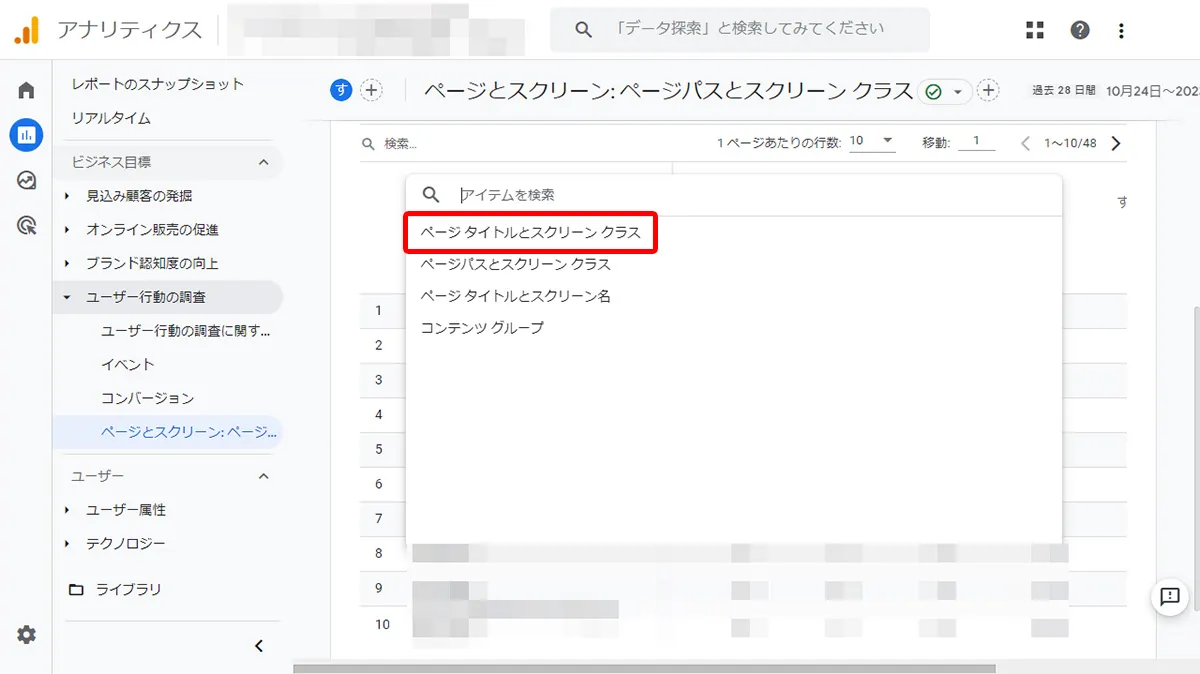
探索画面からページビュー数を確認する場合は、以下の操作をしてください。
「探索」→「空白」をクリック→「ディメンション」をクリック→「ページ/スクリーン」の「ページタイトル」をクリック→右上の「インポート」ボタンをクリック→「ディメンション」に「ページタイトル」が設置
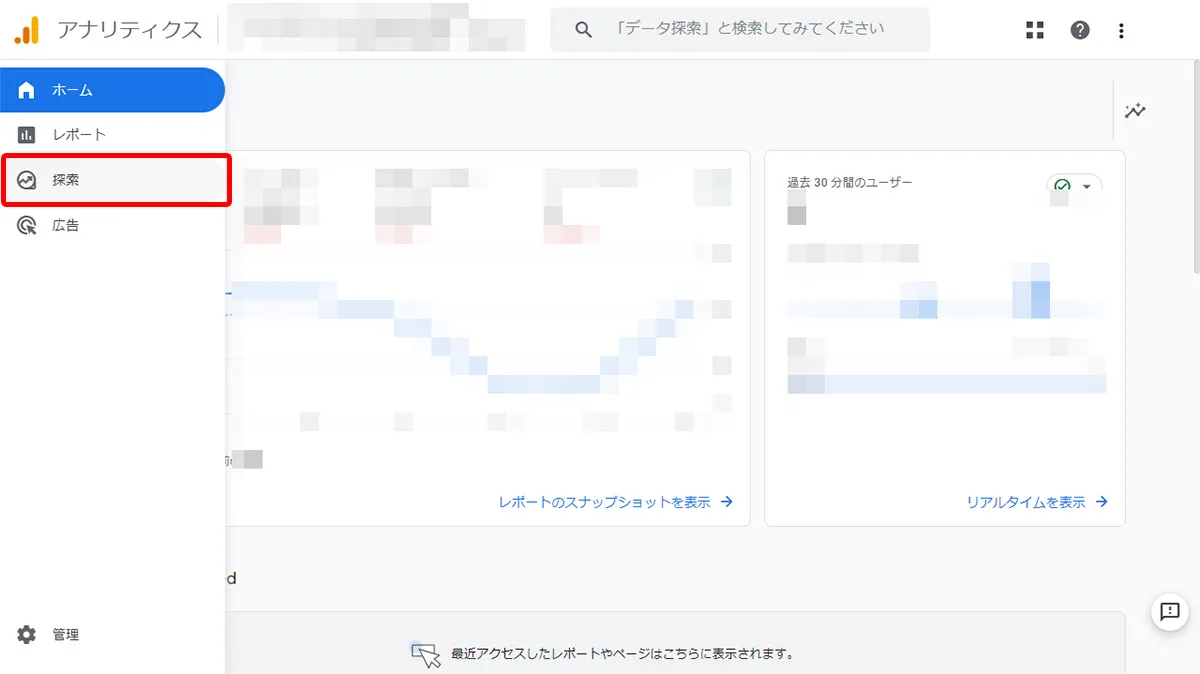
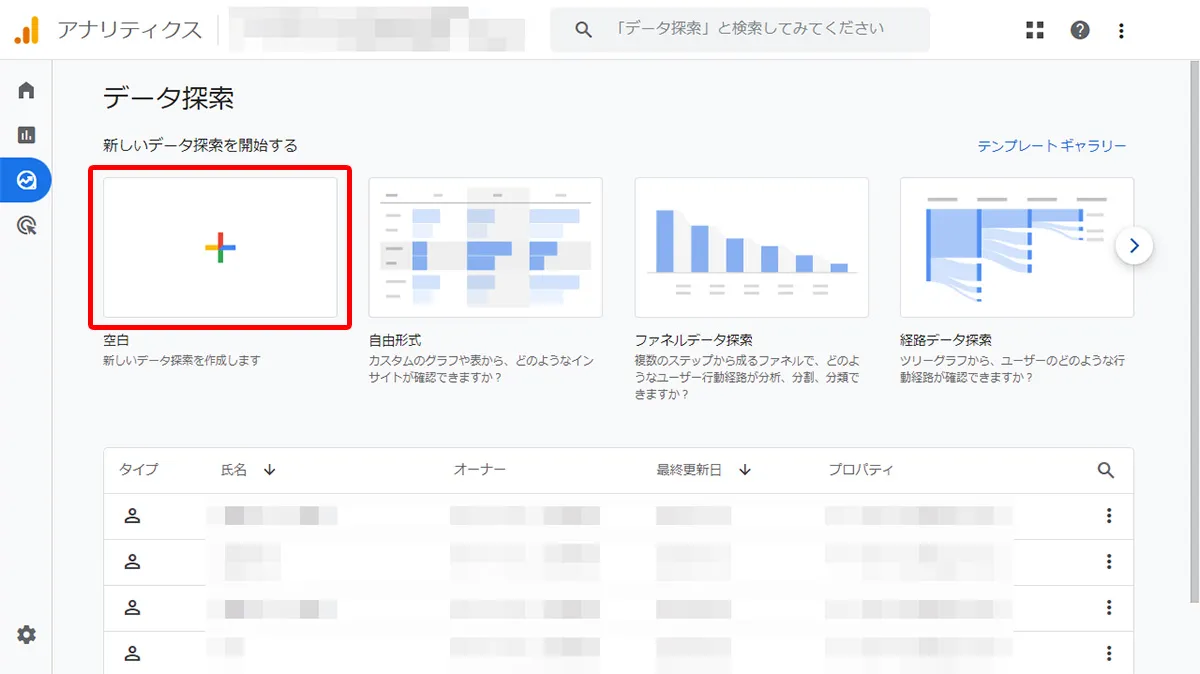
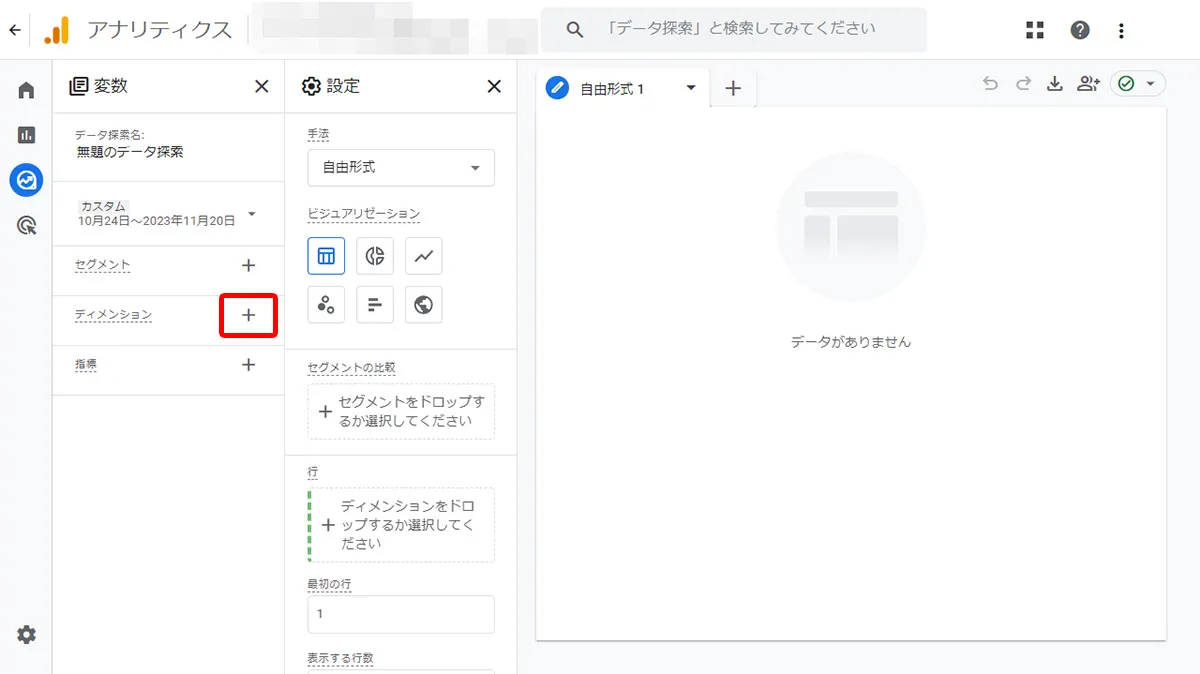
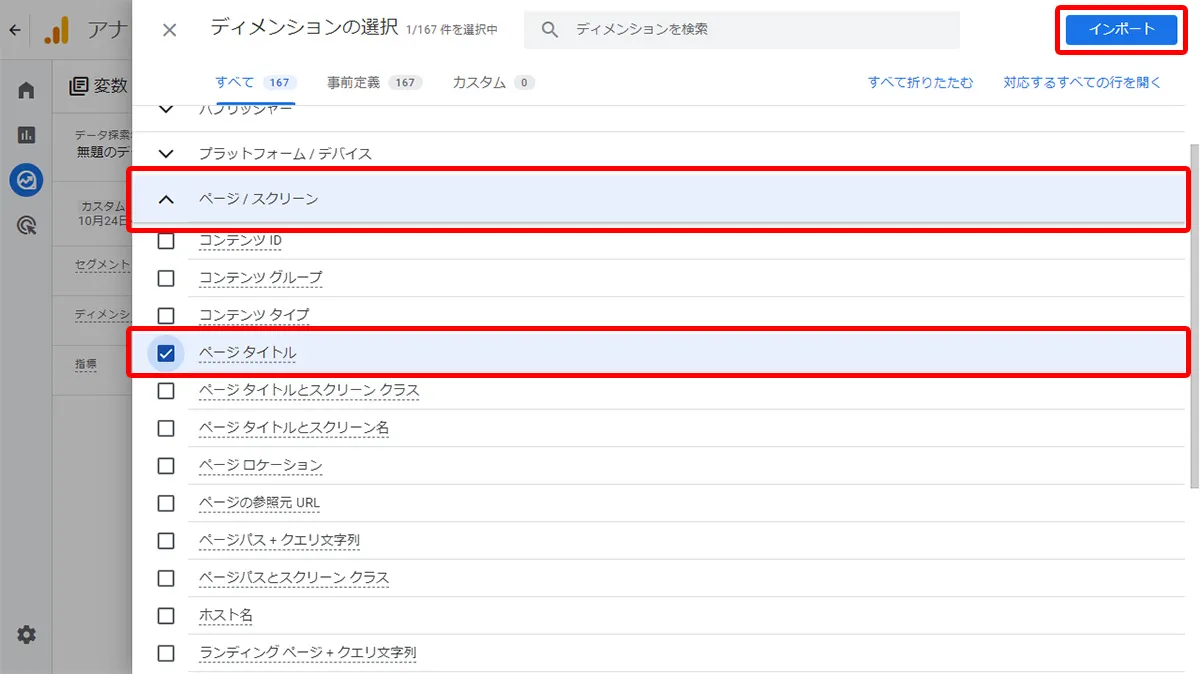
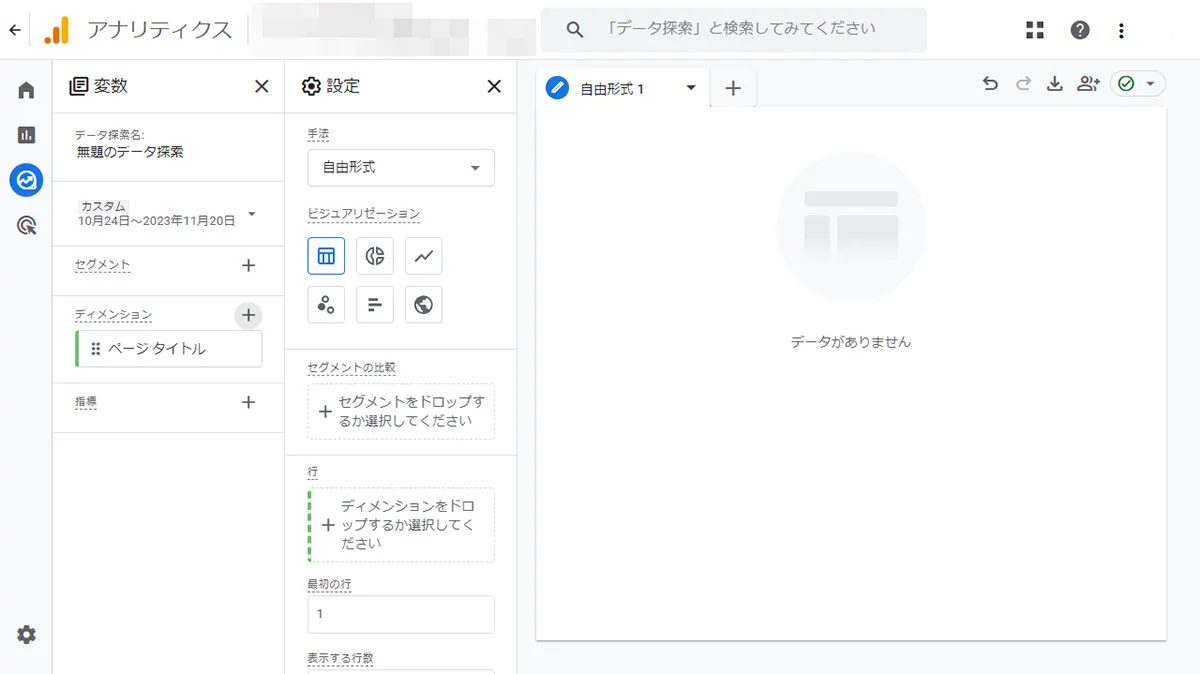
「指標」→「ページ/スクリーン」→「表示回数」をクリック→右上の「インポート」ボタンをクリック→「指標」に「表示回数」が設置
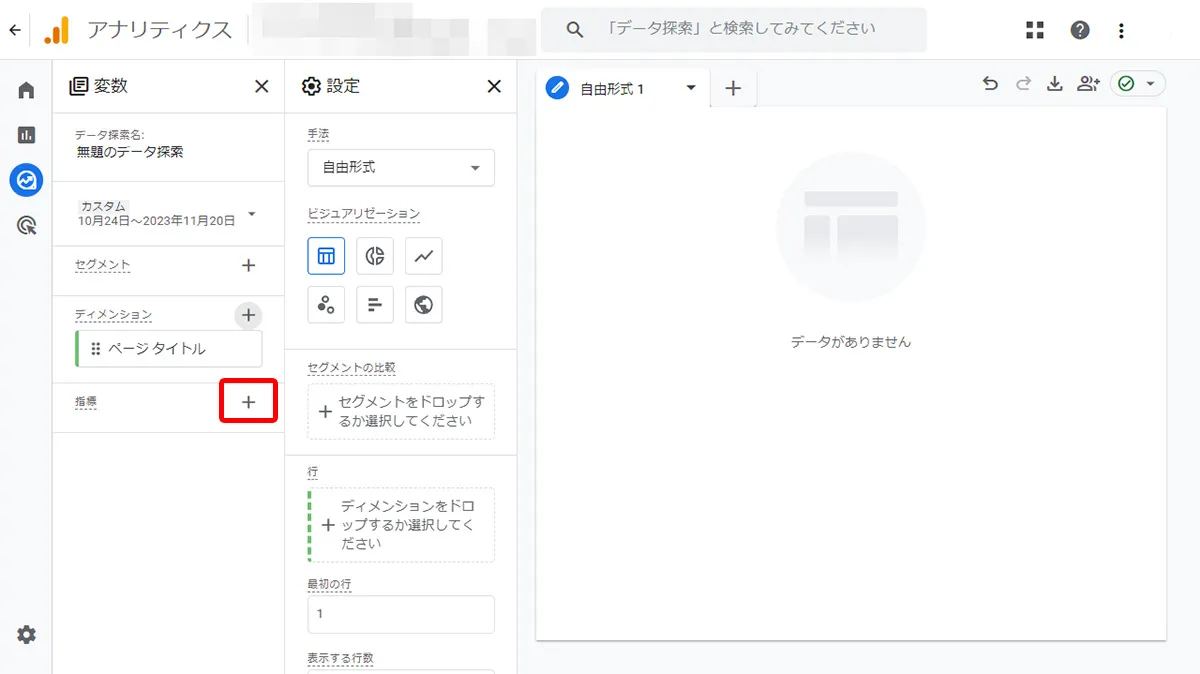
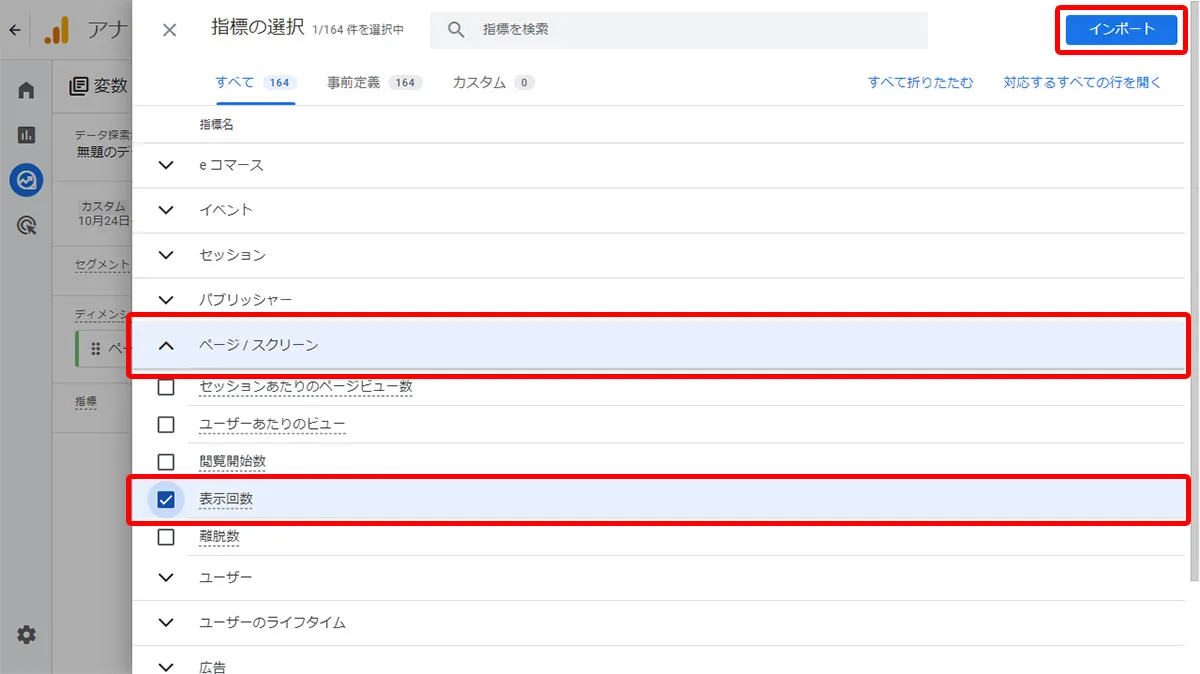
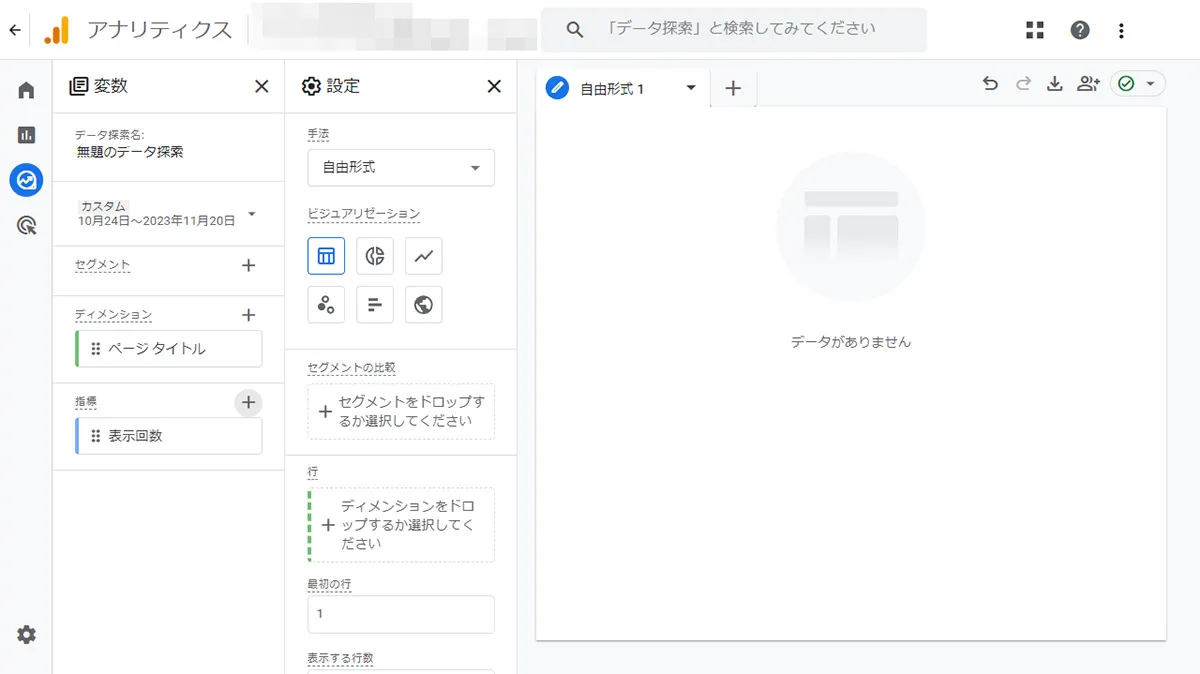
上記操作ができたら、設定の項目にある「行」に「ページタイトル」をドラッグ&ドロップし、「値」に「表示回数」をドラッグ&ドロップしましょう。
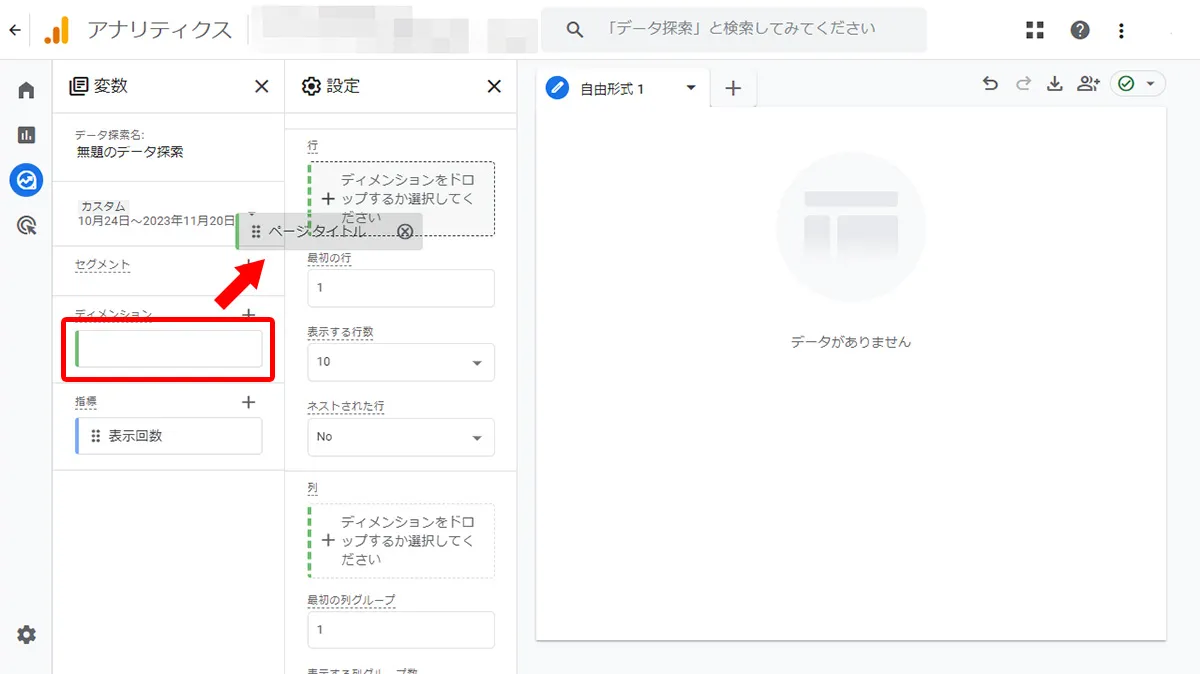
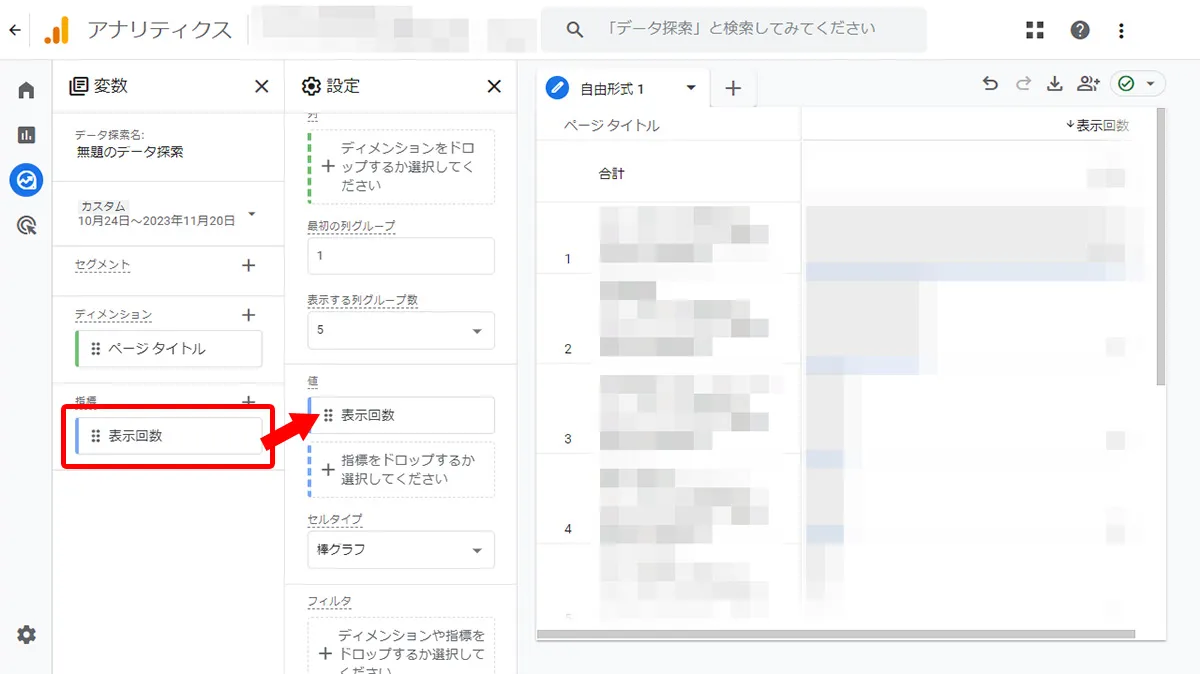
そうすると、画面右側にページごとのページビュー数が表示されます。
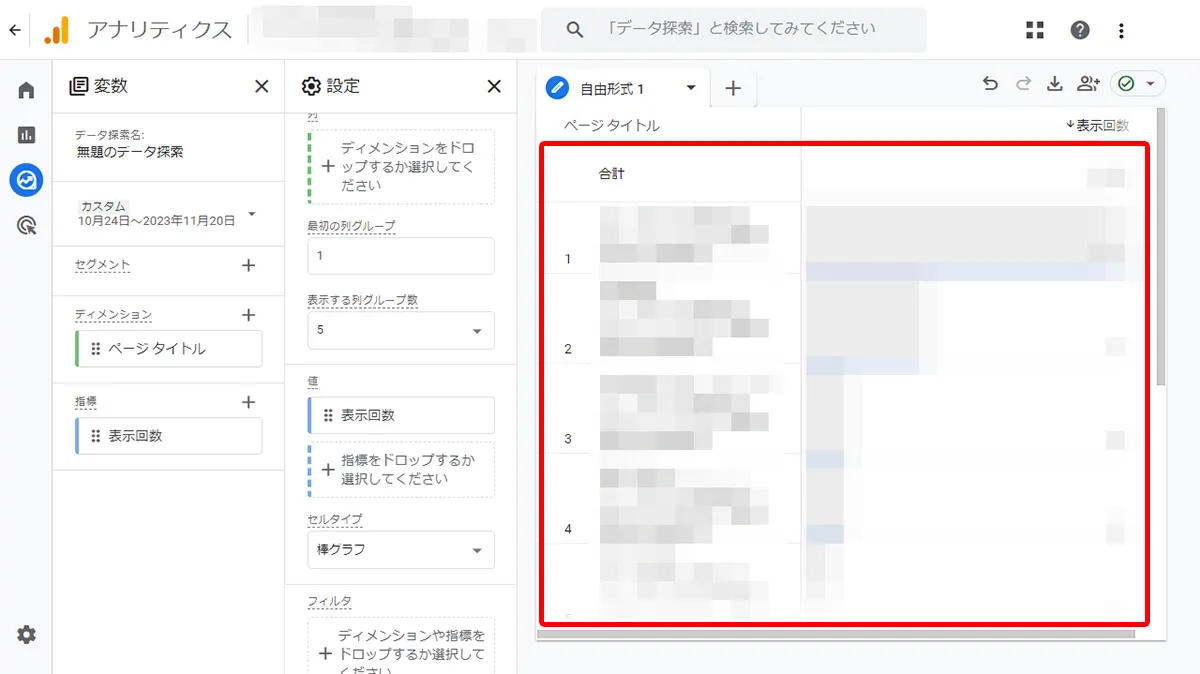
期間を指定したPV数を知りたい場合は、ホーム画面にあるサイト全体のPV数の左下に集計期間が変更できる項目があります。
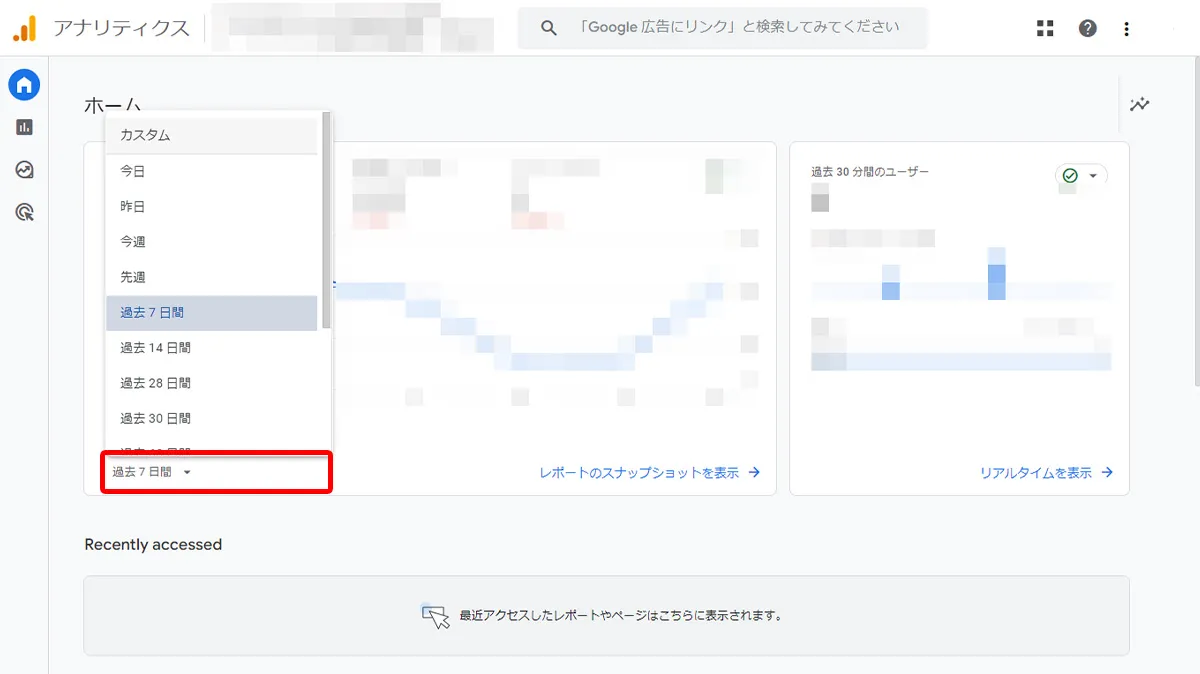
集計期間は、以下の14種類まで変更可能です。
計測したい期間があれば、上記の中から設定しましょう。
それではユニバーサルアナリティクスの場合の画面を操作していきましょう。
Google Analyticsを開き、画面中央上部の「すべてのウェブサイトデータ」をクリックします。
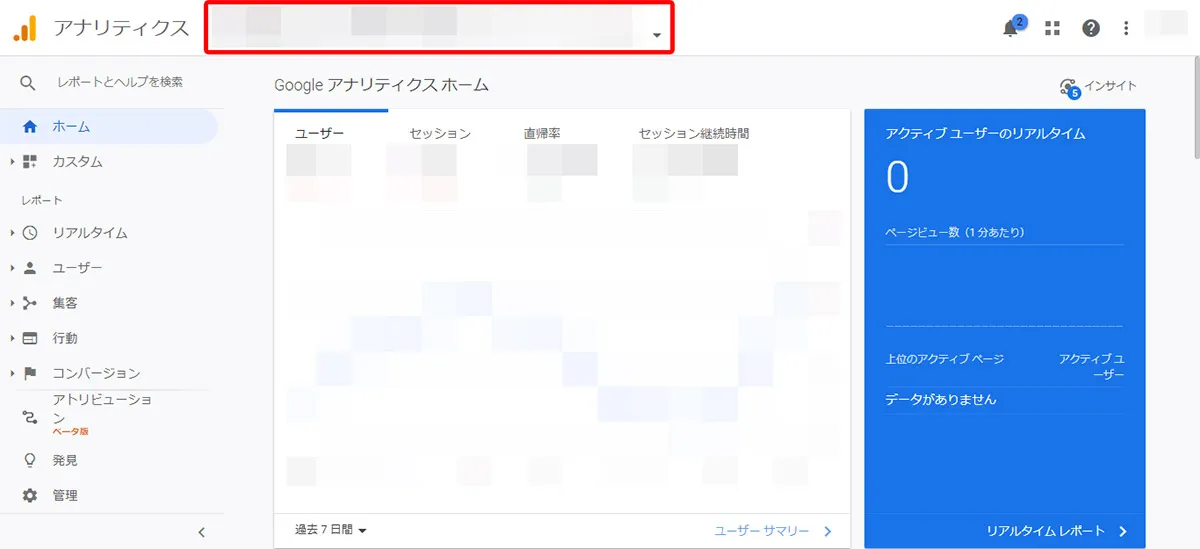
「アナリティクスアカウント」からアクセス数を確認したいアカウント名をクリックします。
次に「プロパティとアプリ」内のアクセス数を確認したいURLの「UA-〇〇」と記載されているプロパティをクリックします。
最後に「すべてのウェブサイトデータ」をクリックします。
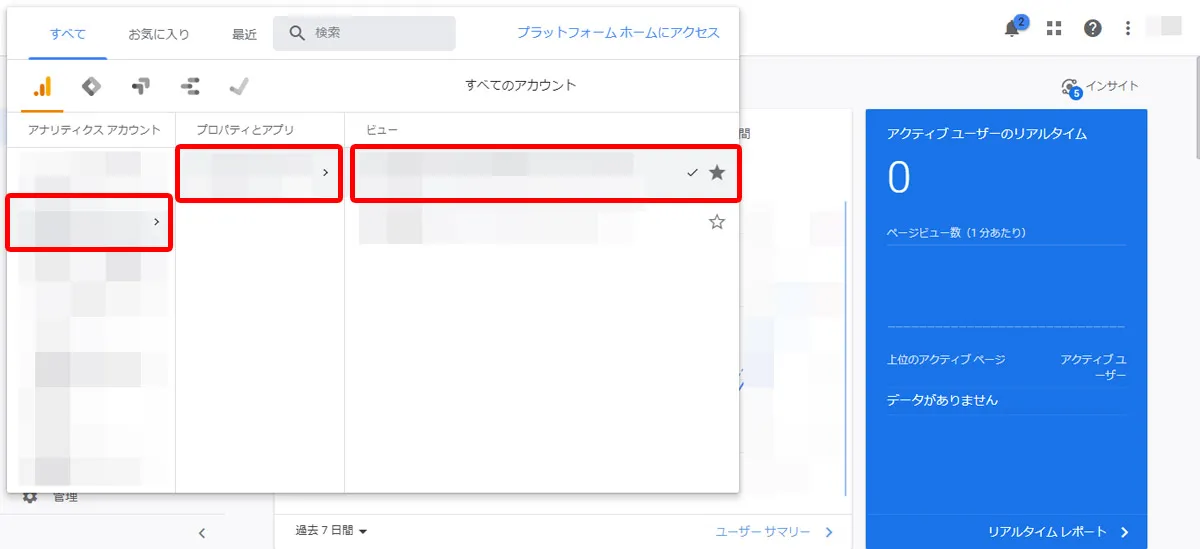
ユニバーサルアナリティクスでアクセス数を確認することができます。
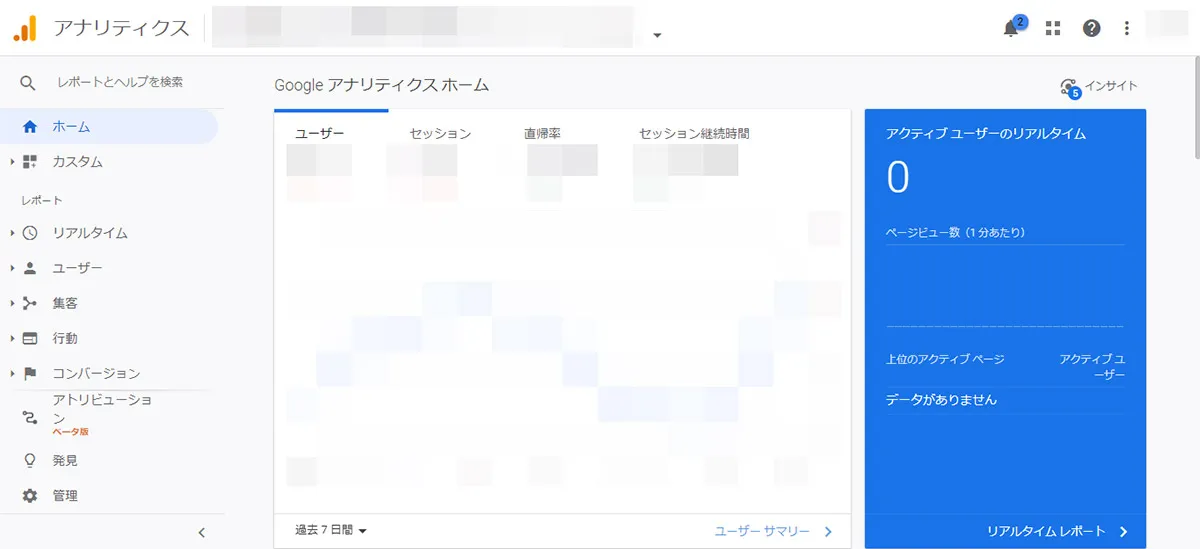
それでは、ここから実際にアクセス数を見ていきましょう。
左列に下記の項目が表示されています。
この中で主に確認する項目は「ユーザー」「集客」「行動」「です。
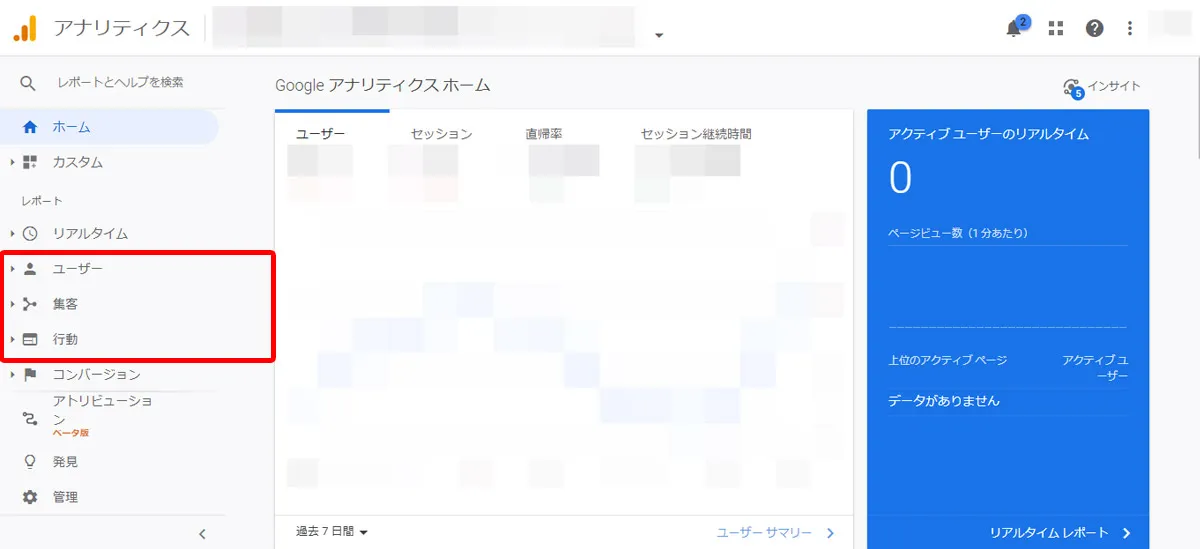
その中でも、特に全体のアクセス数のデータが確認できる「ユーザー」について解説します。
まずは実際の数値を確認する為、「ユーザー」をクリックし、「概要」をクリックします。
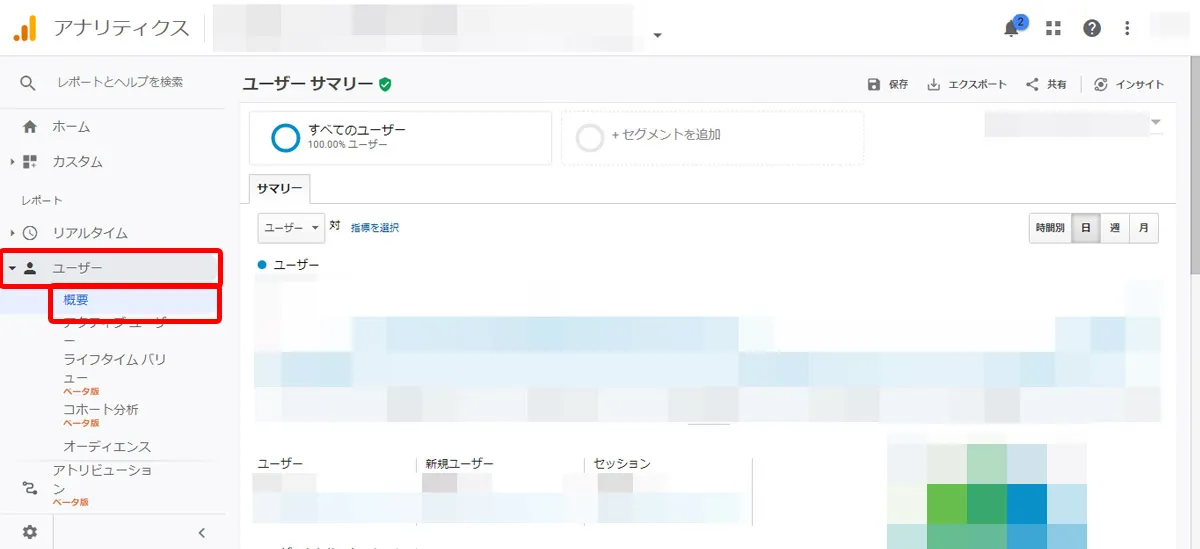
ホームページの全体的なアクセス数を確認できます。
実際にホームページにどれくらいのアクセスがあったのか、ユーザーはどういった属性なのかが分かります。
例えば、上記で解説した「セッション数」「ユーザー数」「PV数」がこの項目で確認できます。
その他には1セッションあたりの平均閲覧時間が分かる「平均セッション時間」、訪問したユーザーが最初に訪問した1ページ目でホームページを離れた割合が分かる「直帰率」等が分かります。
次に特定の期間内のアクセス数を調べたい時の方法についても解説します。
画面右上赤枠内の日付をクリックします。
クリックするとカレンダーが表示されるので、調べたい期間をクリックして設定します。
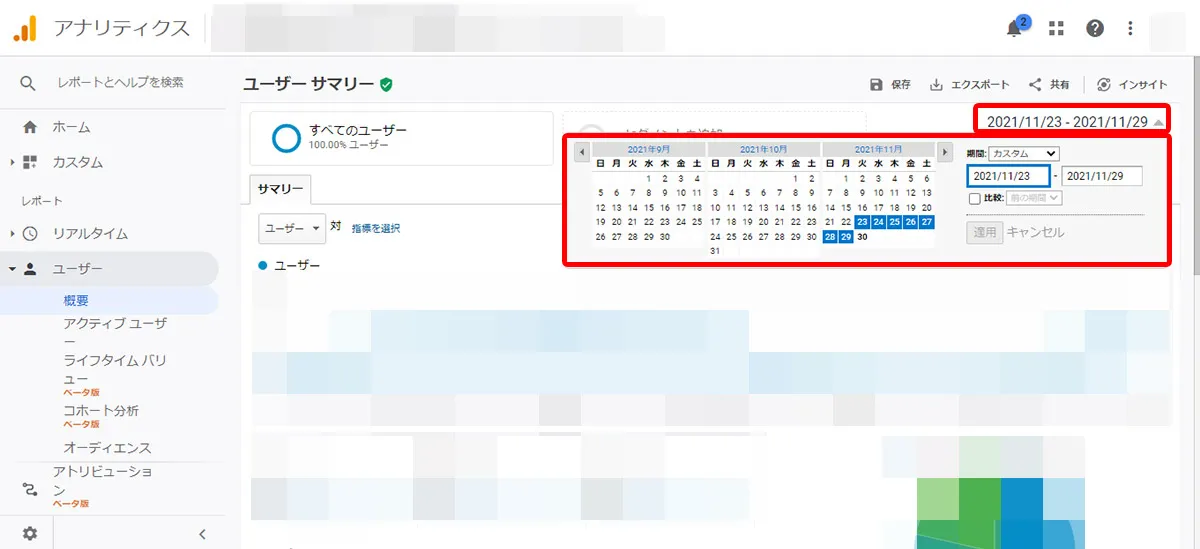
調べたい期間を設定したら「適用」をクリックします。
アクセス解析に慣れてくると、特定の期間に絞ってアクセス数を調べることも必要になってきますので期間の設定方法は覚えておきましょう。
また、赤枠内の「時間別」や「日・週・月」毎のアクセス数も確認できます。
グラフ上でアクセス数を確認できるので、アクセスの傾向を分析したり比較したりする際に便利です。
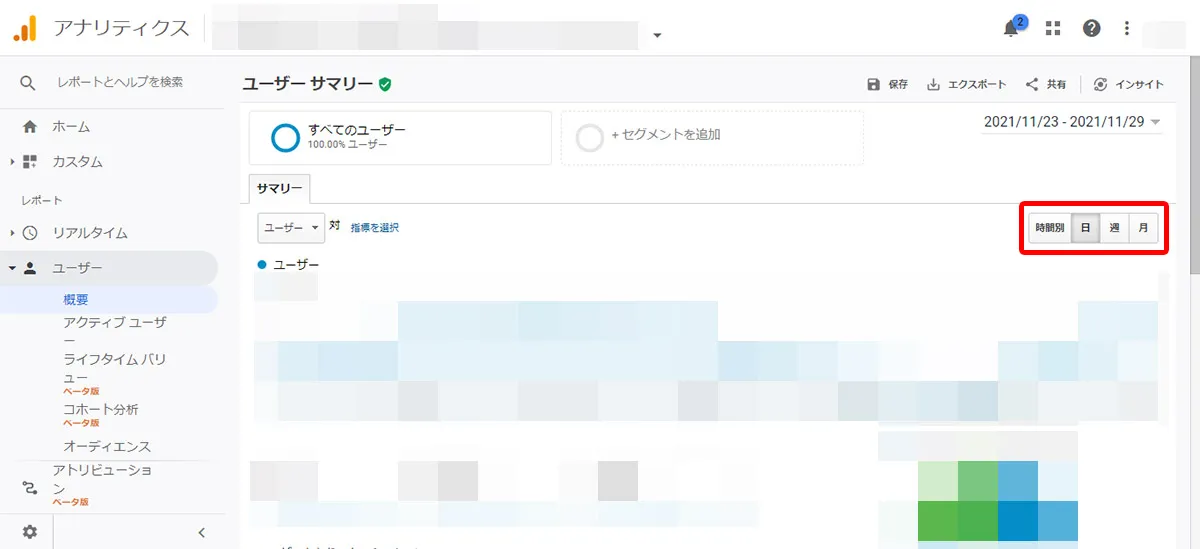
他社のホームページを分析・比較することで、自社のホームページの「強み・弱み」「新しい施策」「改善点」等、ホームページを運営していく上で必要な情報も明確になります。
本項目では、他社のアクセス数を調べる方法をご紹介します。
他社のアクセス数を調べるには、専用の「分析ツール」を使用します。
上記で解説したGoogle Analyticsでは他社の分析はできません。
なぜなら、Google Analyticsはトラッキングコードをホームページに設置しないとアクセス数が計測できないからです。
競合他社に自社が管理するGoogle Analyticsのトラッキングコードの設置を依頼しても、設置してくれることはまずありません。
ですので、他社のホームページを分析したい場合は、Google Analyticsとは別の専用の分析ツールが必要になってきます。
専用の分析ツールを使用することで、他社のホームページを閲覧するだけでは得られない「流入数」や「上位表示キーワード」のようなデータが得られます。
他社分析ツールは無料のものから有料のものまで複数提供されていますが、例としては下記のようなツールがあります。
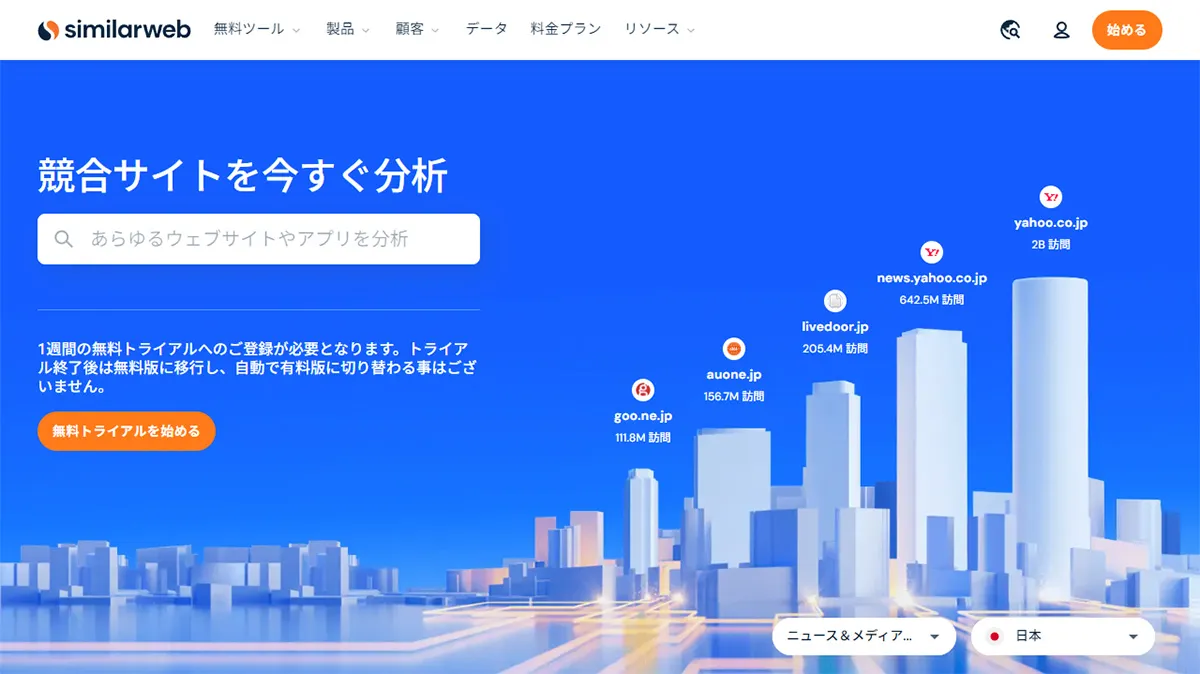
https://www.similarweb.com/ja/
SimilarWebは、無料で他社のホームページアクセス数だけでなく、流入経路まで分かる優れた分析ツールです。
アカウント登録するだけで使用できるのと使い勝手も良い為、他社のアクセス数を分析するのであれば一番オススメです。
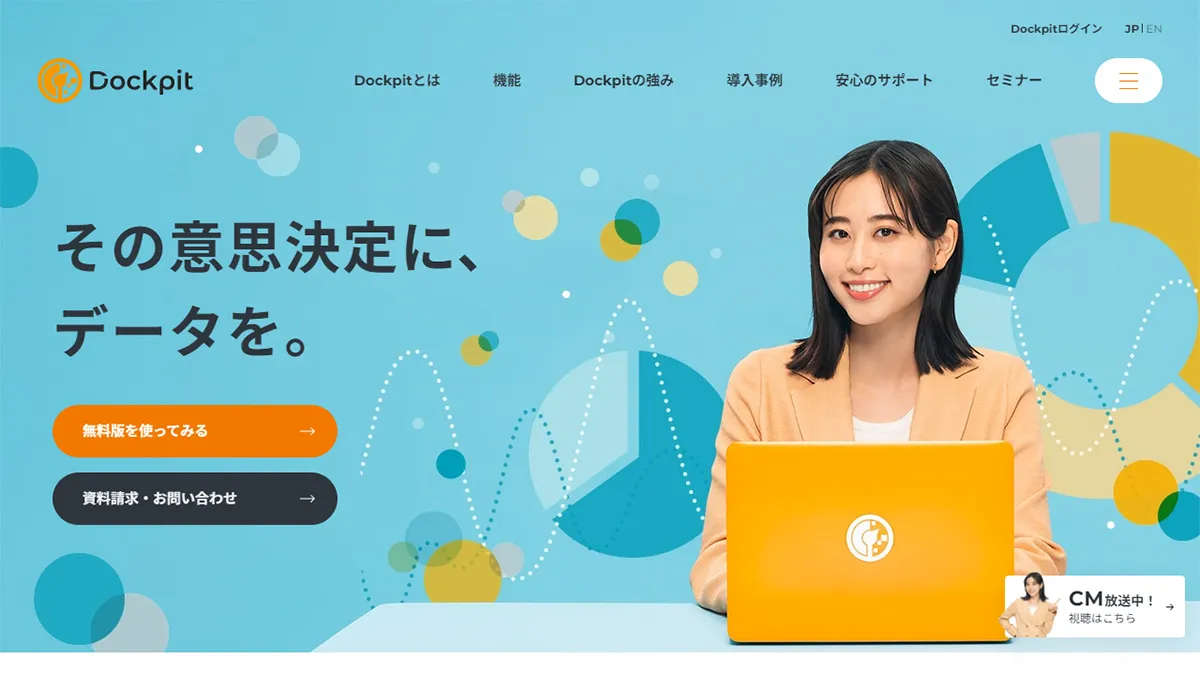
https://www.valuesccg.com/dockpit/
Dockpitは、Google Analyticsのようなセッション数やPV数等広い範囲を分析できるほか、市場規模やシェアまでが把握できるツールです。
機能制限はされているものの無料版であるDockpit Freeも提供されているため、使い勝手や試用をしてみるにはいいでしょう。
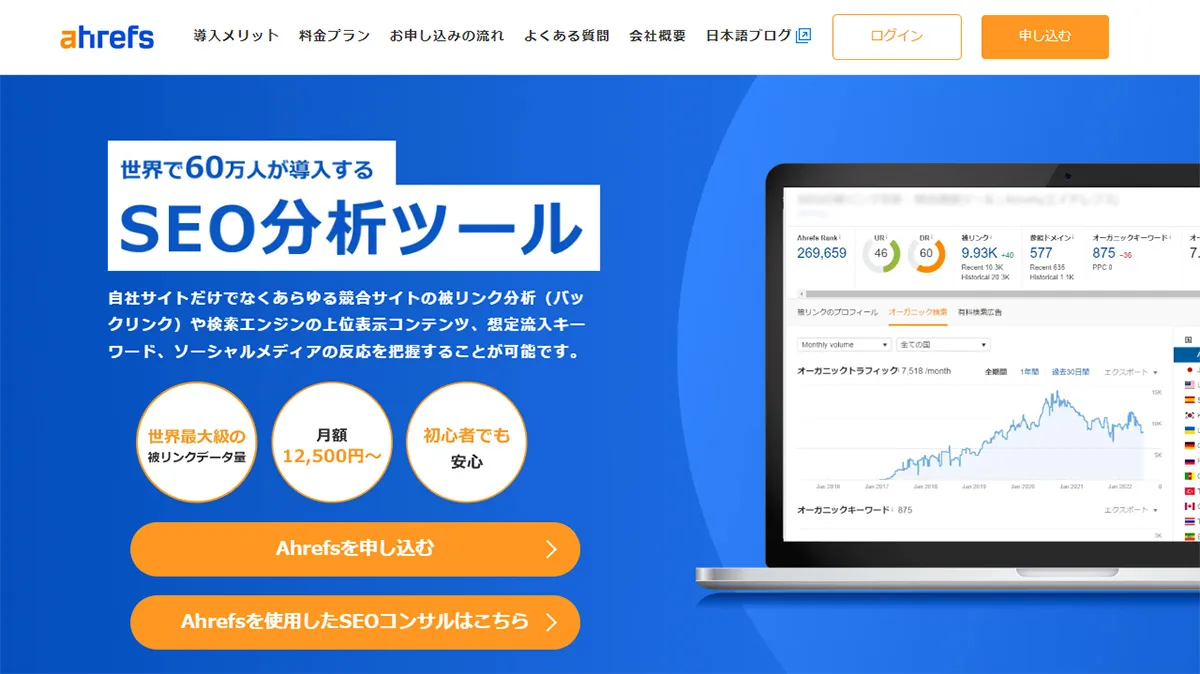
Ahrefsは、有料月額12,500円~で無料版はありませんが、キーワード調査や被リンクチェックができるツールです。
主にSEO対策面での分析ができるツールになります。
目的やほしい情報によって使用する分析ツールは変わってくるので、用途に合わせて選択すると良いでしょう。
また、他社の分析・比較をする際の便利なツールも併せてご紹介します。
いずれも「被リンク数」「キーワードボリューム」「表示スピード」とSEO対策には必須の内容を調べることができる便利なツールです。

最後にアクセス数を調べる際に避けるべき3つのポイントについてご紹介いたします
まず初めに、目的や課題を持たずに調べるのは避けましょう。
「なぜアクセス数を調べるのか」、「アクセス数をどのように活用していくか」が決まっていない状態で調べても、うまく活用できません。
今のホームページの目的や課題をしっかりと明確にしましょう。
次に特定の数値だけを調べることです。
例えば、PV数だけを見ても「多い」か「少ない」かの結果だけを判断してしまいがちです。
PV数が多い時はどこから流入があるのか、平均セッション時間はPV数が少ない時と比べてどれくらいなのか等、全体的に分析する必要があります。
全体の流れに基づいたPV数を分析することにより、実施した施策が妥当だったのか、これからどのような施策をすべきなのか、等が判断できます。
最後に避けたいことは、分析をして終わらせてしまうことです。
ただアクセス数を眺めて理解しただけではホームページの改善には繋がりません。
得られた分析結果からさらに施策を検討し、PDCAを回して改善と検証を繰り返し、ホームページの改善に役立てていきましょう。

アクセス数を増やす場合、主に以下の3つの方法が基本となるでしょう。
まずSEOは検索エンジン最適化と呼ばれる戦略で、検索結果にページを上位表示させ、自然流入数を増やす施策です。
メリットとしては、広告よりもコストがかからず一定のアクセスを保てるようになる点があげられます。
ただし検索結果上位に表示されるためには、コンテンツに対して適切なキーワードを設定し、戦略的にページを作成しなくてはいけません。
デメリットは、SEOの評価は4ヶ月~1年かかるとされるため、中長期的に取り組んでいかなくてはならない点です。
もし、短期的に成果を出したいのであれば広告運用を検討すべきでしょう。
どのような広告をどのくらいの予算で打ち出すのかによって変わりますが、潜在顧客や自社商品・サービスを知らない層にも認知を広げられます。
検索結果に表示されるリスティングなら、顕在顧客にもアプローチができるため、より成果の出やすい広告といえるでしょう。
ただし、広告は種類が多く、なおかつ出稿費用も発生するので、計画的な運用が必要です。
SNSはSEO同様に、さほどコストをかけずに集客できる施策です。
投稿内容がバズれば、爆発的に知名度を獲得できるので、多くの企業がさまざまなコンテンツを発信しています。
また、SNSは主に若年層~ミドル層のユーザーが多いため、商品・サービスのターゲットによってはさらに相性がよくなるでしょう。
ただし、SNSは投稿が埋もれてしまうので、定期的に投稿をし続けなければならないことはデメリットになります。
また、あまりにも広告的な投稿ばかりであると、ユーザーが離れてしまう可能性もあります。
あくまでユーザーの役に立つ有益な情報を発信しファンになってもらう、予約投稿を駆使して定期的に投稿するといったような工夫をしましょう。
上記3つの施策は、それぞれ単独で行っても集客はできますが、併用するとさらに相乗効果が生まれやすいです。
広告に関しては予算が必要になるので、もしコストをできる限り抑えたいのであれば、SEOとSNSは並行して運用できる体制を整えておきましょう。
本記事ではアクセス数について、基本用語からツール、調べ方についてご紹介させていただきました。
日々アクセス数を調査しアクセス解析を行うことは、ホームページの運営には欠かせません。
目的や課題を持って分析と更新を重ねてホームページを改善していきましょう。
また、ホームページの更新頻度によるアクセス数の影響はこちらをご参照ください。
GoogleAnalyticsの他にも、「Googleサーチコンソール」というツールの導入もおすすめします。